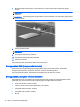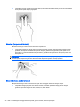User Guide - Windows 8.1
Table Of Contents
- Selamat Datang
- Mengenal komputer Anda
- Menyambung ke jaringan
- Menavigasi menggunakan keyboard, gestur sentuh, dan alat penunjuk
- Multimedia
- Manajemen daya
- Mematikan (memadamkan) komputer
- Mengeset pilihan daya
- Menggunakan mode hemat daya
- Menggunakan daya baterai
- Mencari informasi selengkapnya tentang baterai
- Menggunakan Pemeriksaan Baterai
- Menampilkan sisa daya baterai
- Memaksimalkan masa pengosongan daya baterai
- Menangani tingkat isi baterai yang rendah
- Memasang atau melepas baterai
- Menghemat daya baterai
- Menyimpan baterai yang dapat dilepas sendiri (hanya model tertentu)
- Membuang baterai yang dapat dilepas sendiri (hanya model tertentu)
- Mengganti baterai yang dapat dilepas sendiri (hanya model tertentu)
- Menggunakan daya AC eksternal
- Sistem Grafis Hibrida dan Sistem Dual Grafis AMD (hanya model tertentu)
- Kartu dan perangkat eksternal
- Drive
- Keamanan
- Memproteksi komputer
- Menggunakan katasandi
- Perangkat Keamanan Tertanam TPM (hanya model tertentu)
- Menggunakan perangkat lunak antivirus
- Menggunakan perangkat lunak firewall
- Menginstal pembaruan penting keamanan
- Menggunakan HP Client Security
- Memasang kabel pengaman opsional
- Menggunakan pembaca sidik jari (hanya model tertentu)
- Pemeliharaan
- Pencadangan dan pemulihan
- Computer Setup (Konfigurasi Komputer) (BIOS), MultiBoot, dan HP PC Hardware Diagnostics (UEFI)
- Dukungan
- Spesifikasi
- Bepergian dengan membawa komputer
- Memecahkan masalah
- Sumber rujukan untuk memecahkan masalah
- Mengatasi masalah
- Komputer tidak mau menyala
- Tampilan layar komputer kosong
- Perangkat lunak tidak berfungsi dengan normal
- Komputer hidup tapi tidak merespons
- Komputer hangat luar biasa
- Perangkat eksternal tidak berfungsi
- Koneksi jaringan nirkabel tidak berfungsi
- Cakram tidak mau berputar
- Film tidak terlihat pada layar eksternal
- Proses penulisan cakram tidak mau dimulai, atau berhenti sebelum selesai
- Pelepasan muatan listrik statis
- Indeks
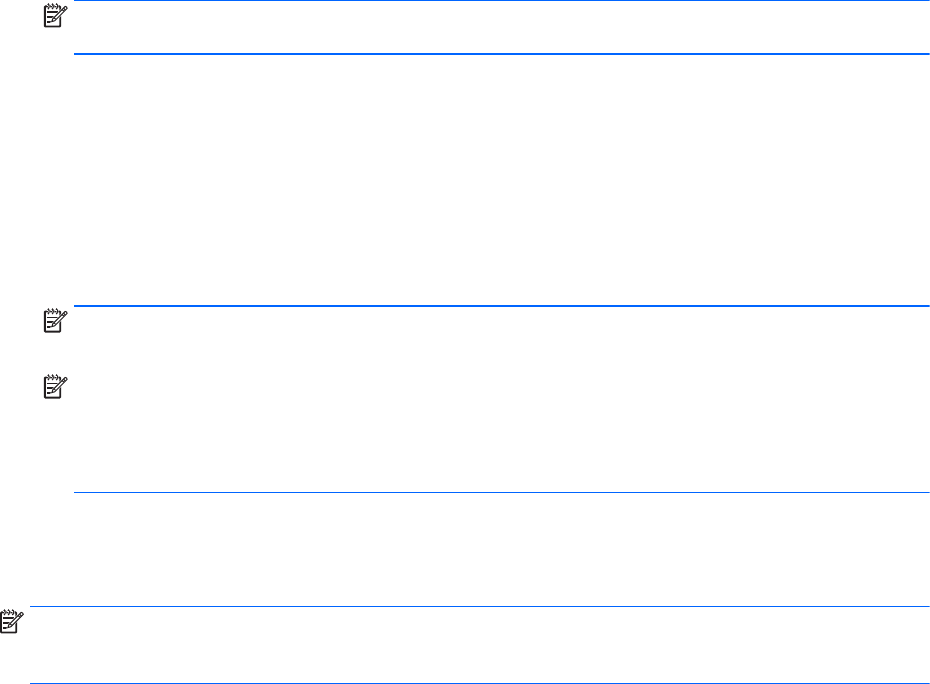
Menyambung ke WLAN
Untuk menyambung ke WLAN, ikuti langkah-langkah berikut:
1. Pastikan perangkat WLAN aktif. Jika perangkat ini aktif, lampu nirkabel menyala. Jika lampu
nirkabel mati, tekan tombol nirkabel.
CATATAN: Pada model tertentu, lampu nirkabel akan menyala jingga ketika semua perangkat
nirkabel tidak aktif.
2. Dari layar Mulai, arahkan pointer ke sudut kanan atas atau sudut kanan bawah layar untuk
menampilkan antingan.
3. Pilih Settings (Pengaturan), lalu klik ikon status jaringan.
4. Pilih WLAN dari dalam daftar.
5. Klik Connect (Sambungkan).
Jika WLAN yang tersedia merupakan jenis yang diproteksi, Anda akan diminta memasukkan
kode keamanan. Ketikkan kode ini kemudian klik Sign in (Teken masuk).
CATATAN: Jika tidak ada WLAN yang ditampilkan, mungkin Anda berada di luar jangkauan
router atau titik akses nirkabel.
CATATAN: Jika WLAN untuk penyambungan tidak terlihat, klik kanan ikon status jaringan
pada desktop, lalu pilih Open Network and Sharing Center (Buka Pusat Jaringan dan Berbagi).
Klik Set up a new connection or network (Siapkan koneksi atau jaringan baru). Sebuah daftar
pilihan akan ditampilkan agar Anda dapat menelusuri dan menyambung secara manual ke
salahsatu jaringan, atau membuat koneksi jaringan baru.
6. Ikuti petunjuk pada layar untuk menyelesaikan proses penyambungan.
Setelah koneksi jaringan terbangun, arahkan pointer ke ikon status jaringan pada area notifikasi di
ujung kanan bilah tugas untuk memverifikasi nama dan status koneksi ini.
CATATAN: Daya jangkau (seberapa jauh jarak tempuh sinyal nirkabel) bergantung pada
implementasi WLAN, pabrikan router, dan interferensi dari perangkat elektronik lain atau media
struktural seperti dinding dan lantai.
Menggunakan Pitalebar Bergerak HP (hanya model tertentu)
Dibandingkan melalui WLAN, komputer dengan Pitalebar Bergerak HP dapat menggunakan WWAN
untuk mengakses Internet dari lebih banyak tempat dan dari area dengan jangkauan yang lebih luas.
Menggunakan Pitalebar Bergerak HP harus dilakukan melalui penyedia layanan jaringan (disebut
operator jaringan bergerak
) yang umumnya lebih populer dengan sebutan operator jaringan telepon
seluler. Daya jangkau Pitalebar Bergerak HP sama seperti daya jangkau sinyal suara ponsel.
Jika digunakan dengan layanan operator jaringan bergerak, Pitalebar Bergerak HP akan memberi
Anda kebebasan untuk tetap terhubung ke Internet, mengirim email, atau menyambung ke jaringan
perusahaan saat Anda dalam perjalanan atau berada di luar jangkauan sinyal hotspot Wi-Fi.
HP mendukung teknologi berikut:
●
HSPA (High Speed Packet Access), yang memberi akses ke jaringan berbasis standar
telekomunikasi GSM (Global System for Mobile Communications).
●
EV-DO (Evolution Data Optimized), yang memberi akses ke jaringan berbasis standar
telekomunikasi CDMA (Code Division Multiple Access).
●
LTE (Long Term Evolution), yang memberi akses ke jaringan yang mendukung teknologi LTE.
22 Bab 3 Menyambung ke jaringan